相変わらずMADOSMA Q601は現在のところ使い道はあまりありませんが、少しは使っているので、使用感などをレビューしていきたいと思います。
そういえばWindowsパソコン同様にアップデートが出ていましたので、やってみました。
僕は、パソコンでアップデートといえばいい思い出はありませんね。更新が失敗したり、更新が終わったらせっかく設定したものが初期化されていたりと、Windowsのそこがいまいち納得できない部分です。
過去のWindows OSは何かと問題が多かった
僕が最初に買ったパソコンはWindows Meでした。歴史に名を刻む程の劣悪OSで、1年も使用したら、まともに起動しなくなる症状が発症してくるという最強の問題児。残念ながらデジカメがそれほど進化・普及してない時代だったため、写真はありませんでした。
懐かしのWindows XP。懐かしい・・・。


そしてWindows 7


なかなか安定して使用できたOSは無いですね。。。
ということ今回のWindows 10 mobileはいかなるものか。
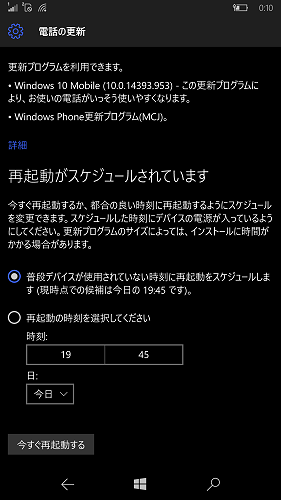
10.0.14393.953で、可視的に何か改善されることは特に無くて、ほぼ利用者にはわからないシステム的な部分の更新のようです。
(4月現在10.0.14393.1066が出ていて、こちらにアップデートになっています)

お決まりの再起動をしたら、なにやら設定中的な画面が出てきます。10分ぐらいかかったでしょうか?
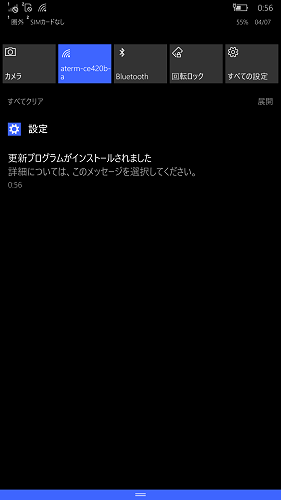
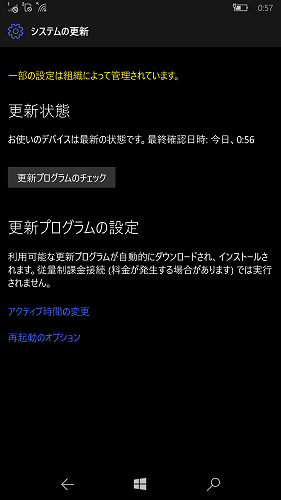
無事更新終わりましたが、早速始まりました。Windowsさん。ホーム画面のアプリアイコンが消えております。。。
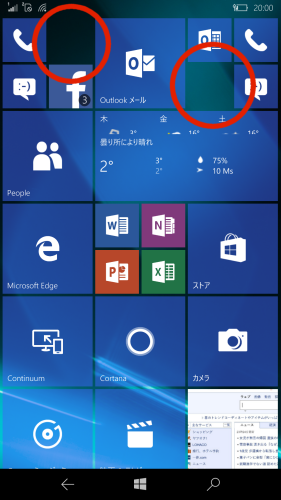
ここの2か所には何があったかというと、更新前のスクリーンショットは、
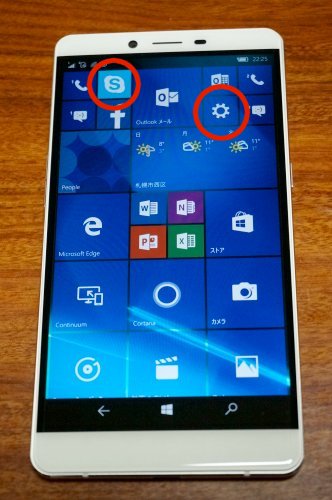
「スカイプ」「設定」でした。
スタート画面のピン留め
安心してください。スタート画面は自分の好きなように設定し直しできますので。
まずは画面下へ移動して、すべてのアプリをタップします。
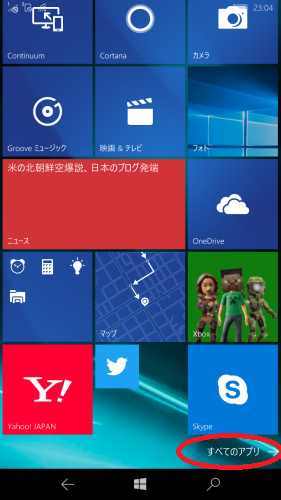
Windows10 と同様のスタートメニューが出てきます。
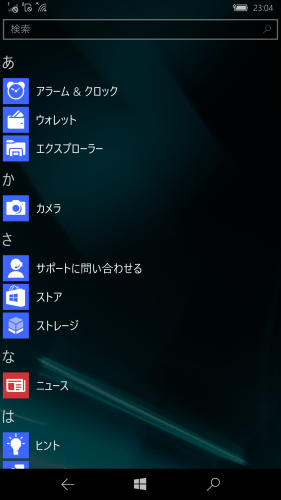
設定を長押しすると、「スタート画面にピン留め」が出てきます。これをタップするとスタート画面に「設定」が表示されます。
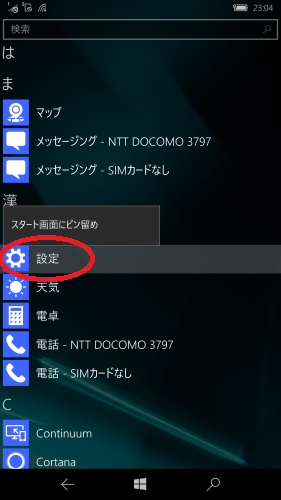
でも、なんか無駄に大きい気がしますよね。。。
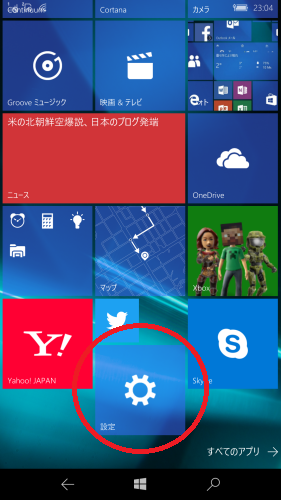
タイルの大きさも変更できます。
タイルを長押ししていると、画面が暗くなり、長押ししたタイルが選択され、右上、右下に何かアイコンが出ましたが、右上は「削除」、右下が「サイズ変更」となります。
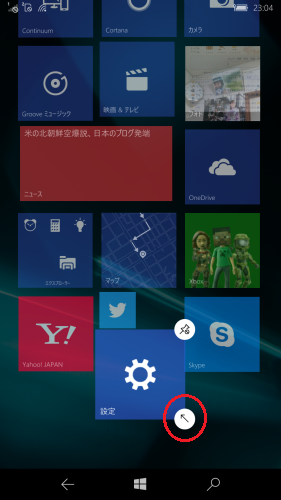
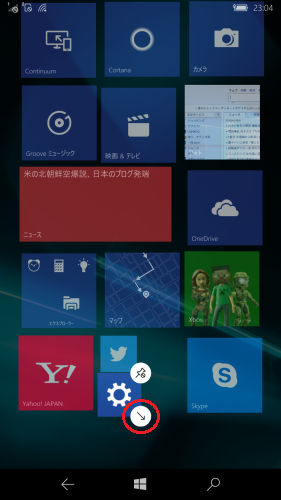
小さくなりました。置きたいところにドラッグしていきます。これはiOSもAndroidも共通ですね。
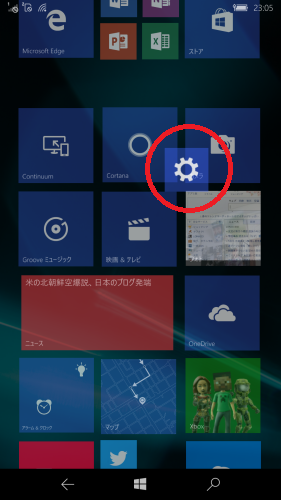
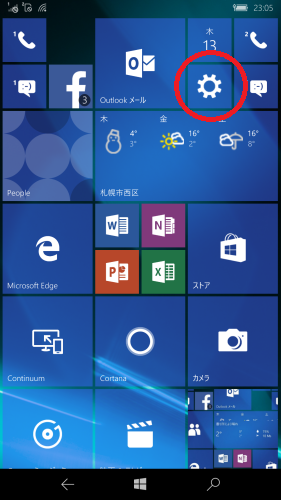
このように、デフォルトのホーム画面も、タイルを小さくして、スマートになりました。
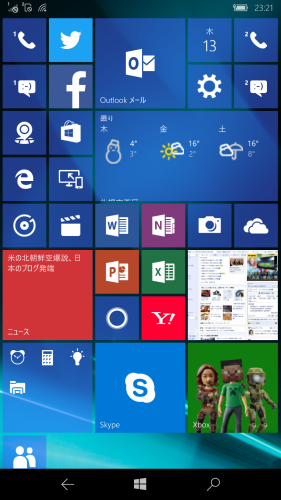
ロック画面、スタート画面の背景変更
おまけに背景も変更してみましょう。
先ほど作成した「設定」のタイルでも良いですし、スタートメニューの「設定」どちらでも良いですが、設定を開きましょう。
その中の「個人用設定」の「スタート」と「ロック画面」でそれぞれ背景(待受画像)が変更できます。
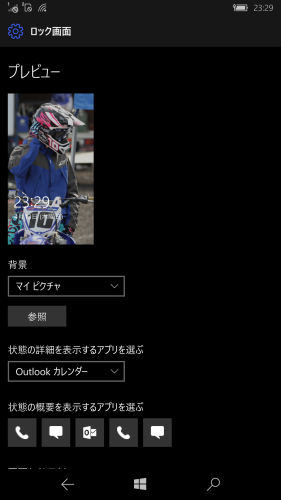

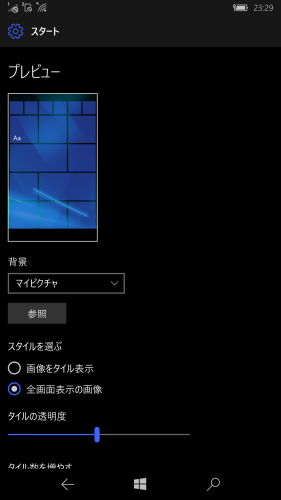
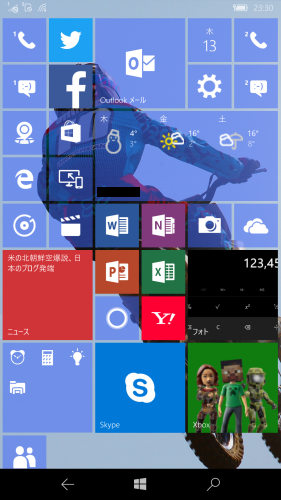
Windowsらしさが良くわかりましたか?
パソコンとまでは言えませんが、パソコンみたいな雰囲気のあるスマートフォンです。珍しもの好きな方にはオススメします。
この記事がイイと思った方は、感想コメント・SNSシェアなどお願いしますね!













コメントを残す